Gif анимация в Photoshop е много вълнуващо процес. Когато гледате и да се полюбувате творения на други хора. изглежда, че анимация Gif - това е много трудно. Всъщност, всичко не е толкова лошо, просто трябва малко повече внимание, когато създавате анимации.
Сега ние правим страница повратна анимация. Намерих една снимка албум с празни страници. Това е всичко, и ще се превърта.
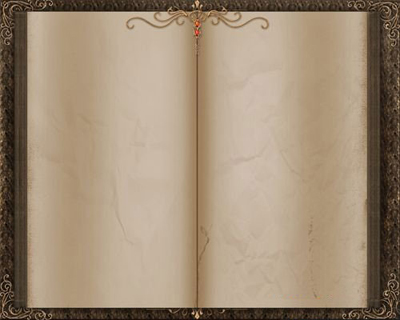
2 Вертикалната лента с инструменти, изберете инструмента "правоъгълна зона" и маркирайте страницата отдясно.
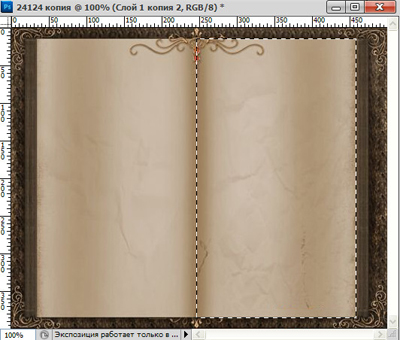
3-Edit-Transform-изкривяване. Нарушава страницата по следния начин:
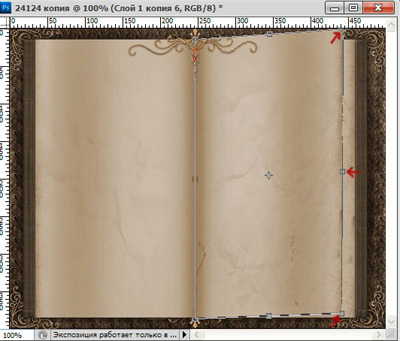
В лентата с опции, щракнете върху "проверка" (да се прилага).
4-Layer дублиращи се слой. Този слой е необходимо да се деформира също.
5-Edit-Free Transform. Page намали само на ширината.
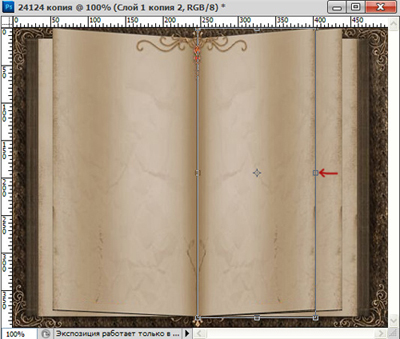
Шестия слой на дублиращи слой. И този слой наруши.
7-Edit-Transform-изкривяване. Тук, за да се намали ширината и дръпнете надолу малко.
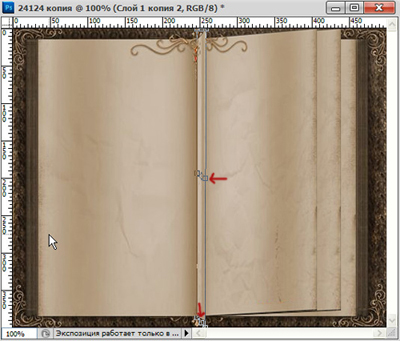
Едната страна на страницата е готова.
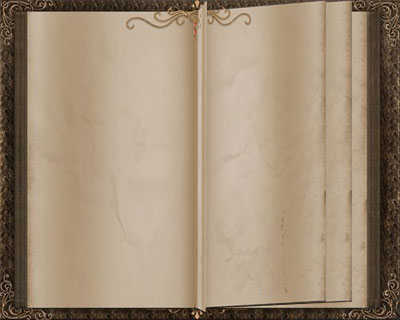
Сега трябва да се направи на страницата към лявата страна. Ние ще бъдем готови да го копирате на страницата. слоеве на прозорците изключат очите на влакната (кликнете върху шпионката) с изключение на слой 0 и 1 слой.

8 Активирайте слой 1, като кликнете с десния бутон на мишката и изберете. в прозореца "Duplicate Layer."
9-Edit-Transform-Flip Horizontal.
10 От лентата с инструменти, изберете "се движи", и да се премести на страницата отляво.
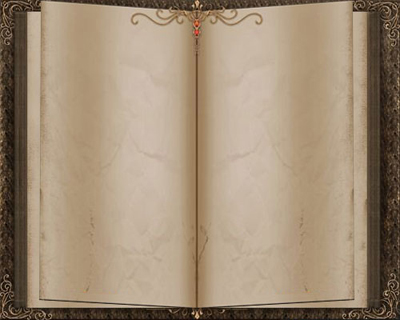
11 Разрешаване на шпионката на слой 1 копие (кликнете върху мястото, където окото), и за да активирате слой, като кликнете с десния бутон на мишката, изберете Duplicate слой.
12-редактиране-transfomirovanie-Flip Horizontal.
13 Преместете страницата отляво.
Включи 14 очи на горния слой. Този слой не е необходимо да се дублира. Сега албумът е, както следва:

Ние се пристъпи към анимацията. В прозореца на слоя, за да изключите всички погледи, с изключение на най-долния слой.
15 В анимацията в първия кадър да се постави по време на 0.2 секунди. и. кликнете върху бутона създаде рамки, направи 6 кадъра.
16 Кликнете върху втория фрейм и слоеве на прозорците да включва око слой 1.
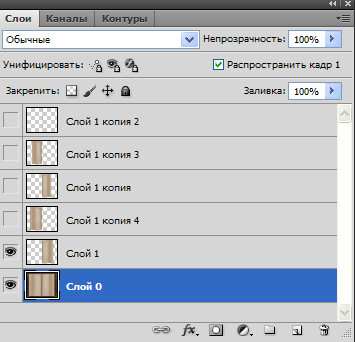
17 Кликнете върху третия кадър, и прозорец слой на разстояние от окото на слой 1 и слой 1 включва копие.
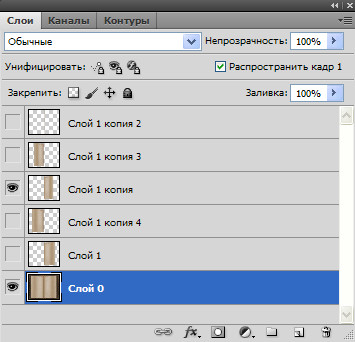
18 Кликнете на четвъртия рамката, и слоевете прозорец извън окото върху слой 1 копие и поставете слой 1 екземпляр 2.

19 Кликнете на петия фрейм в тези слоеве прозорец извън окото на слой 1 копие 2 и слой 1 копие включва 3.
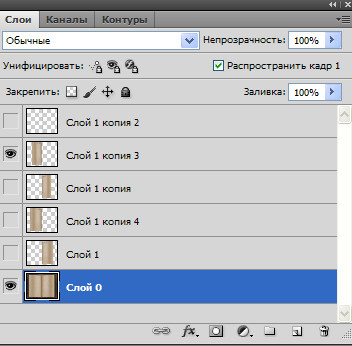
20 -Kliknut последния кадър в слоевете прозорец извън окото на слой 1 копие 3 и копиране 1 включва слой 4.
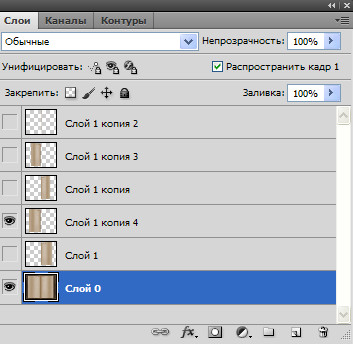
Сега в прозореца за анимация, кликнете върху Start.
Gif анимация е готов и можете да се насладите на вашето творение.
21 File-Save за Web & Devices. (В Photoshop, запишете файла cs2- оптимизиран и двете). Запази като GIF.
Създаден албум, в който може да се използва в бъдеще, поставени в страницата на снимката. Точно за това е необходимо да запазите в СДП. File-спаси.
Сподели в социалното. мрежи
Инга, отворете албума без анимация. Копирайте празна страница няколко пъти и извадете очите на тези копия. На лист, който ще се завърти вложка изображение, след което "слой в съчетание с предишното". След това се както в класната стая, трансформира лист. След това. когато на листа е готов, изключете очите на тези слоеве, така че те да не пречат, включете окото в първия чист лист копирани, за въвеждане на друга снимка и направи, както в класната стая. Същото се повтаря с останалите копирани листове.
Имах 2 въпроса: 1) Необходимо ли е да се активира (премахване на "заключване") от първия слой и да се създаде дубликат И тогава имате 4 слоя, но получавам само 3? 2) Не мога да разбера как да се движат всички слоеве vlevo.Esli възможни за такава "чайник" podrobnee.Vyshe в дискусиите, които съм виждал подобен vopros.Ochevidno, не само, че не ми е ясно.
Ще бъда много щастлив да ви помогне
Свързани статии
